本書は、既存の項の変更と、新規情報の追加に伴って、今後も引き続き更新されます。これまでの更新内容は次の表のとおりです。
| 日付 | モジュール | 機能 | ノート |
|---|---|---|---|
| 2022年9月2日 | 初版作成。 |
 アイデアをお寄せください
アイデアをお寄せください
お客様からのアイデアはいつでも歓迎です。弊社のクラウド・サービスを改善する方法に関する提案がございましたら、ぜひお知らせください。Oracle Customer Connectのアイデア・ラボを通してなど、アイデアを送信する方法はいくつかあります。機能名の後にこのアイコンが表示される場合は、お客様のアイデアが実現されたことを意味します。
フィードバックをお寄せください
本書の内容改善のため、ご意見やご提案をお待ちしております。フィードバックは、oracle_fusion_applications_help_ww_grp@oracle.comまでお送りください。
免責事項
この文書に記載された情報には、オラクルの製品開発プランに関する説明文が含まれていることがあります。オラクルの製品開発プランと、今後の製品リリースの本質および時期に対し、様々な要因が大きく影響を及ぼします。したがって、この情報はあくまで情報として提供されるものであり、マテリアルやコード、機能を提供することのコミットメント(確約)ではないため、購買決定を行う際の判断材料になさらないでください。記載されている機能の開発、リリースおよび時期については、オラクルの単独の裁量により決定されます。
この情報は、オラクルおよびその子会社や関連会社との契約を構成するものではありません。特にこの情報についてオラクルは一切の責任を負いかねます。詳細は、法律上の注意点および使用条件を参照してください。
Oracle Cloud Applicationsでは四半期ごとに新しい更新が配信されます。 つまり、ビジネスの効率的かつ効果的な管理に役立つ新しい機能を3か月ごとに受け取ります。 一部の機能は使用可能な状態でされ、エンド・ユーザーが即時に使用できます。 その他の機能はすぐ使用できない状態で提供され、使用可能にするために処理を実行する必要があります。すぐ使用できない状態で提供される機能は、次の権限を使用して、次の指示に従ってエンド・ユーザーに対してアクティブ化できます。
- アプリケーション・オファリングのレビュー(ASM_REVIEW_APPLICATIONS_OFFERINGS_PRIV)
- Oracle Fusion Applicationsオファリングの構成(ASM_CONFIGURE_OFFERING_PRIV)
新機能をオプトインする方法を次に示します。
- 「ナビゲータ」→「自分の企業」→「新機能」をクリックします。
- 「機能概要」ページで、オファリングを選択し、そのオファリングに固有の新機能をレビューします。または、デフォルト選択の「すべての使用可能オファリング」をそのまま使用して、すべてのオファリングの新機能をレビューできます。
- 「新機能」タブで、新機能をレビューし、「使用可能」列で機能のオプトイン・ステータスを確認します。機能がすでに使用可能な場合は、チェック・マークが表示されます。それ以外の場合は、機能を使用可能にするアイコンが表示されます。
- 「使用可能」列のアイコンをクリックし、ステップを完了して機能を使用可能にします。
オファリングの新機能をオプトインする方法の詳細および詳細な手順は、オファリング構成を参照してください。
オプト・イン失効
オプトインを介して無効化された状態で提供される機能は、将来の更新で自動的に有効化される場合があります。 これは「オプト・イン失効」と呼ばれます。クラウド・サービスにこの更新のオプトイン失効がある場合、このドキュメントに関連タブが表示されます。 このタブをクリックすると、最初に機能が無効状態で提供されたのはいつか、そしてこの機能のオプト・インがいつ失効し、自動で使用可能となる見込みかが表示されます。また、ここをクリックすると、Oracle Cloud Applications全体で現在のオプトインが失効する機能を確認できます。現在の更新の後、Cloud Customer Connectの財務フォーラムに今後の更新のオプトイン失効の詳細が含められます。
列の定義:
レポート = 新規または変更済の、オラクル社から提供されたすぐに実行可能なレポートです。
UIまたはプロセスベース: 小規模 = これらのUIまたはプロセスベースの機能は、通常、フィールド、検証またはプログラムの軽微な変更で構成されます。したがって、ユーザーに対する潜在的な影響は最小になります。
UIまたはプロセスベース: 大規模* = これらのUIまたはプロセスベースの機能の設計は、より複雑になります。したがって、ユーザーに及ぼす影響は大きくなります。
無効状態で提供される機能 = エンド・ユーザーがこれらの機能を使用できるようにするには、処理が必要です。これらの機能は提供時には使用不可になっているため、機能を使用可能にするかどうかおよび使用可能にする時期を選択してください。たとえば、a)新しいまたは拡張されたBIサブジェクト領域はまずレポートに組み込む必要があり、b)新しいWebサービスを利用するには統合が必要で、c)機能にアクセスできるようにするにはまずユーザー・ロールに割り当てる必要があります。
| エンド・ユーザーがすぐに使用可能 レポートと小規模UIまたはプロセスベースの新機能が更新後にユーザーに与える影響は最小限です。したがって、顧客受入テストでは、大規模UIまたはプロセスベース*の新機能に焦点を当てる必要があります。 |
エンド・ユーザーが使用する前に顧客による処理が必要 これらの機能を使用可能にするために処理が必要になるため、中断されません。利用することを選択する際には、テストと展開のタイミングを設定します。 |
|||||
|---|---|---|---|---|---|---|
| 機能 |
レポート |
UIまたは |
UIまたは |
|
||
サービス・エクセレンスに関する継続的投資では、ユーザビリティ、回復性、パフォーマンスおよびセキュリティ全般に焦点が置かれています。この作業は、パフォーマンス・トレンドの監視、共通の使用パターンの確認、サービス・リクエストの分析、および顧客との多くのディスカッションへの参加に基づいています。
この更新では、サービス・エクセレンスに関する継続的投資には、次の分野の改善が含まれています。
ユーザビリティ
- 会社間貸借一致中に転記プロセスが突然終了した場合のエラー・メッセージの改善。
- 勘定体系マッピング・ルールに重複する積上ルールが含まれている場合のエラー・メッセージの改善。
- 一般会計日次レート・ビジネス・オブジェクトの監査機能の改善。
- 再分類された資産をレポート脚注で「R」によって示すように仕訳償却累計額元帳レポートを拡張。
- カスタム・キューおよび事前定義済キューからの件数が含まれるように「資産取得」情報タイルを改善。
- 資産除・売却摘要詳細の更新をサポートする拡張REST API。
- 重複するコメント、添付および履歴レコードを削除するように請求書承認ワークフロー履歴を拡張
- 複数選択の請求書の取消処理で、ステータスを正しくスタンプするために請求書取消および承認ロジックを拡張
- 「買掛/未払金請求書のインポート」でのビジネス検証を拡張して、ジョブに対するパラメータとして指定されたビジネス・ユニットに属するIDR請求書の処理を制限。
- 「トランザクションのレビュー」ページに、顧客担当者のデフォルトEメール・アドレスではなく、請求書の実際のEメール受信者を表示。
パフォーマンス
- 特定のセグメント値属性が更新された場合にのみ勘定科目組合せを更新するように、「セグメント値属性を継承」プロセスのパフォーマンスを改善。
- 「勘定体系マッピング・セグメント・ルールのインポート」プロセスを更新して、置換モードでの実行時のパフォーマンスの問題を解決。
- 複数の再評価プロセスが同時に実行されている場合の転記プロセスのパフォーマンスを改善。
- 「財務詳細の変更」ページのロード時のパフォーマンスを改善。
- 「資産レポート・データの抽出」プログラムで前回実行後に影響を受けた資産のみを処理するようにプログラムのパフォーマンスを改善。
- サポート参照残高の繰越残高プロセスのパフォーマンスを改善。
- 補助元帳トランザクションのスイープ・プロセス中に無効な会計を更新する際のパフォーマンスを改善。
- 会計エラーのあるトランザクションが再処理される場合の「会計の作成」プロセスのパフォーマンスを改善。
- 会計仕訳に端数処理差異がある場合の「会計の作成」プロセスのパフォーマンスを改善。
- 大量の請求書配分を処理する際の一括追加の作成のパフォーマンスを改善。
有効化のステップ
この機能を使用可能にするために必要な手順はありません。
このレポートを使用して、指定した従業員またはユーザーによって別の従業員またはユーザーに再割当または委任されたワークフロー・トランザクションを確認します。監査者および管理者はこのレポートを使用して、ワークフロー・タスクの委任または再割当が組織の承認ポリシーに準拠していることを確認できます。
レポートには次の詳細が含まれます。
| リージョン |
内容 |
|---|---|
| トランザクション詳細 |
請求書番号、請求書日付、請求書通貨、請求書金額およびワークフロー・ステータスなどのトランザクションの詳細。 |
| 処理詳細 |
処理タイプ(再割当または委任)および承認者によって実行された処理日に関する情報。 |
| ルール詳細 |
従業員が定義した休暇ルールの詳細。ルール名、作成日、およびワークフロー・タスクの再割当または委任の基準となる有効期間が含まれます。 |
| オリジネータ・ユーザー詳細 |
休暇ルールもしくは委任ルールまたは手動処理によってワークフロー・タスクを再割当または委任した従業員に関する情報。この情報には、従業員の名前、個人番号、ジョブ名およびジョブ・レベルが含まれます。 |
| 宛先ユーザー詳細 |
ワークフロー・タスクが再割当または委任される従業員に関する情報。従業員の名前、個人番号、ジョブ名およびジョブ・レベルが含まれます。 |
ワークフロー・トランザクションは、休暇ルールにより、または通知ページで手動処理を実行することにより、他の従業員やユーザーに再割当または委任することができます。レポートには次の2つのセクションがあります。
- 休暇および委任ルール・ページで再割当または委任されたトランザクション - このセクションには、従業員またはユーザーによって構成された休暇および委任ルールによって再割当済または委任されたトランザクション詳細が含まれます。
- 通知ページで再割当または委任されたトランザクション - このセクションには、通知ページで手動で再割当または委任されたトランザクション詳細が含まれます。
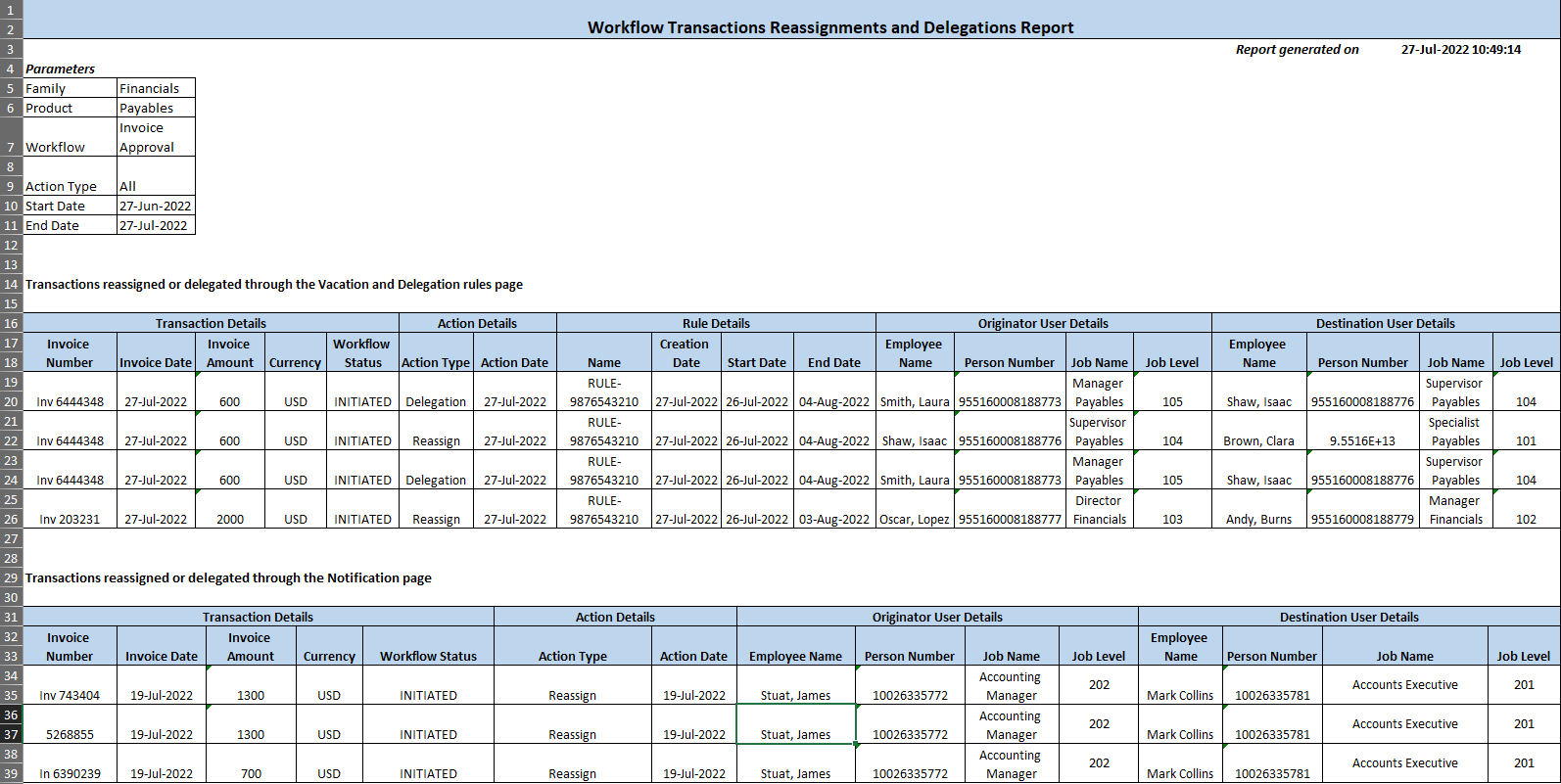
ワークフロー・トランザクション再割当および委任レポート
レポートを発行するステップ:
- 「スケジュール済プロセス」ページに移動します。
- 「新規プロセスのスケジュール」をクリックします。
- 「ワークフロー・トランザクション再割当および委任レポート」を検索して選択します。
- 必須パラメータ(ファミリ、製品およびワークフロー)の値を選択します。
- 「発行」をクリックします。
組織のワークフロー管理者または監査者は、このレポートをレビューして次のことを確認できます。
- ワークフロー・タスクが他のユーザーに適切に再割当または委任されている。
- タスクの再割当または委任が組織の承認ポリシーに準拠している。
有効化のステップ
この機能を使用可能にするために必要な手順はありません。
ヒントと考慮事項
レポートの発行時に日付パラメータを入力しないと、デフォルトでは過去30日間に対して発行されます。現在、このレポートは請求書承認ワークフローでのみ使用できます。
ロールおよび権限
- 財務アプリケーション管理者ロールを持つユーザーは、このレポートをESSスケジュール・プロセスから発行できます。
- 権限の詳細:
- BPMワークフロー・レポートの実行
請求管理で顧客繰越残高請求書を表示およびダウンロードします。ユーザーは、レビューおよび送信のために繰越残高請求書をダウンロードできます。
「アカウント概要」ページの「繰越残高請求書」情報タイルには、「繰越残高請求書の送信」プロセスを使用してPDF形式で顧客に送信されるすべての繰越残高請求書が表示されます。請求番号をクリックして、繰越残高請求書を表示またはダウンロードします。
- 請求管理の「アカウント概要」ページから顧客の繰越残高請求書に即時にアクセスして、確認およびダウンロードできます。
- 顧客のビジネス・セキュリティ・ポリシーを強化します。
有効化のステップ
この機能を有効にするには、オプト・インUIを使用します。手順は、この文書の「新機能のオプションの取込み」の項を参照してください。
オファリング: 財務 オプションでなくなるバージョン: 更新23C
ヒントと考慮事項
- 「繰越残高請求書詳細の印刷: サブプロセス」または「繰越残高請求書要約の印刷: サブプロセス」出力で「連結出力」をクリックして、送信方法が「紙」の繰越残高請求書用に、個々のPDFファイルを1つのPDFファイルにマージします。
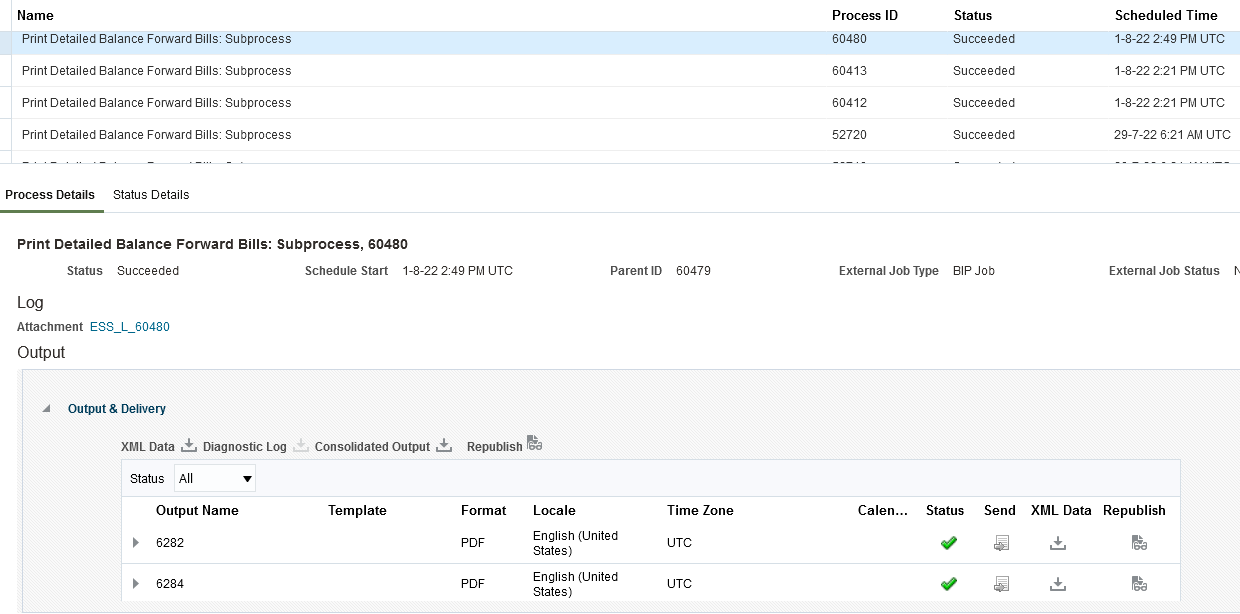
- この機能取込み前に生成された繰越残高請求書は、請求管理からダウンロードできません。
経費項目別設定時に特定のパーセントまたは金額をプロジェクトまたは経費勘定科目に配賦します。入力された金額を使用して、プロジェクトまたは勘定科目への配賦のパーセントが計算されます。
更新22Cでは、経費精算書入力時に経費項目レベルで特定のパーセントまたは金額をプロジェクトまたは経費勘定に配賦する機能が導入されました。更新22Dでは、経費項目別レベルでこのような配賦をサポートするように機能が拡張されています。
経費項目レベルで指定された配賦は、その経費項目に対して作成されたすべての項目別明細に自動的に適用されます。ただし、従業員は個々の項目別明細を更新して、必要に応じて配賦方法や比率を変更できます。
経費項目別レベルで配賦を分割する機能により、従業員は経費項目内の個々の項目別経費に特定の配賦を適用できます。これにより、同じ経費項目内の異なるプロジェクトや勘定科目にまたがるビジネス経費に対して発生した原価を正確に配賦できます。
有効化のステップ
従業員が経費の配賦を分割できるようにするには、「経費システム・オプションの管理」ページの「分割配賦の使用可能」オプションを「はい」に設定します。必要に応じて、特定のビジネス・ユニットまたはすべてのビジネス・ユニットに対してこのオプションを有効にできます。
ヒントと考慮事項
- 経費項目レベルで指定された分割配賦は、その経費項目に対して作成された項目別明細に自動的に適用されます。
- 従業員は、個々の項目別明細の分割方法または比率を更新することで配賦を変更できます。
- 従業員は、経費項目レベルで分割配賦を指定せずに、項目別明細を直接分割することを選択できます。
- 個人経費項目別明細には分割配賦は適用できません。
主なリソース
- 経費項目レベルでの分割配賦の詳細は、22Cの機能「複数選択による経費配賦明細レベル分割」を参照してください。
「経費精算書の監査」ページで、各経費項目の監査事由を表示します。これにより、監査者は非準拠経費を簡単に識別できます。
組織によって構成されたルールおよびポリシーによって、監査対象の経費精算書の選択が決まります。監査時に、監査者は各経費精算書および監査対象のレポートの選択の原因となったポリシー違反をレビューします。
22Dの機能拡張では、「監査要約」セクションからアクセスする「チェック済監査ルール」ページに、評価された監査ルールとその結果に関する追加情報が表示されます。「経費精算書要約」の「監査要約」セクションの上部に、「チェック済監査ルール」リンクが表示されます。
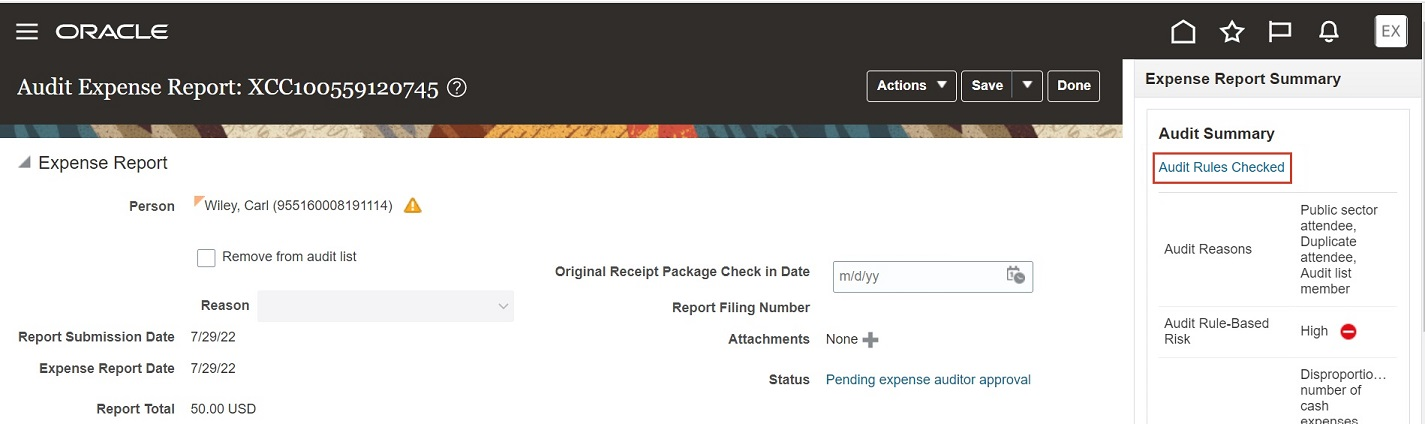
「監査要約」セクションの「チェック済監査ルール」リンク
「チェック済監査ルール」ページに追加された「レベル」列は、監査ルールが経費精算書レベル、経費項目レベル、または精算書レベルと項目レベルの両方で適用されるかどうかを示します。
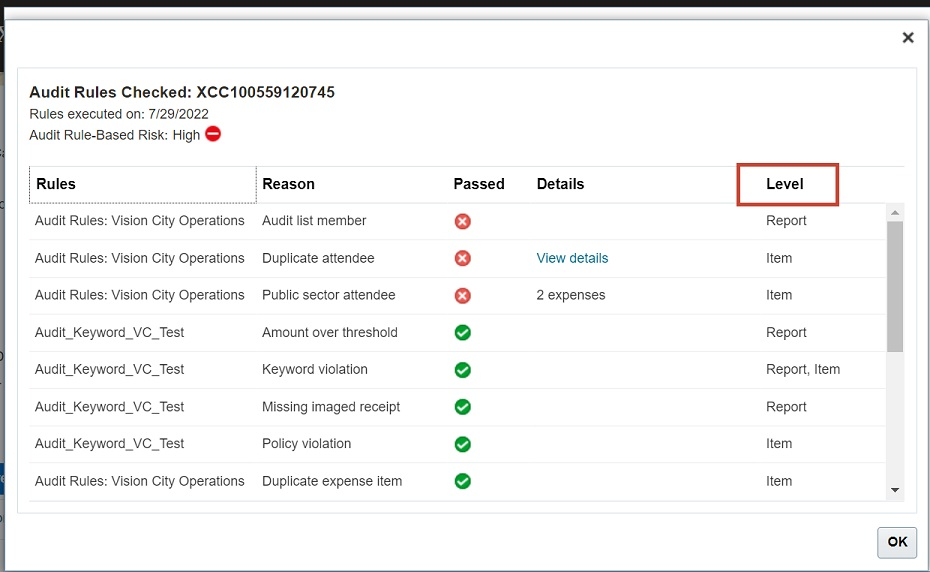
「チェック済監査ルール」ページ
また、「チェック済監査ルール」ページの「詳細」列には、キーワード違反の詳細が表示されます(ある場合)。これらの詳細は、「重複した出席者」および「重複経費」監査事由で使用可能な詳細と同様です。監査者は、「詳細」セクションの「詳細の表示」リンクをクリックして監査情報を確認できます。
「経費項目」セクションには、「監査事由」フィルタとともに新しい「監査事由」タブがあります。監査者は、「監査事由」フィルタを使用して、特定の監査事由で経費項目をフィルタできます。
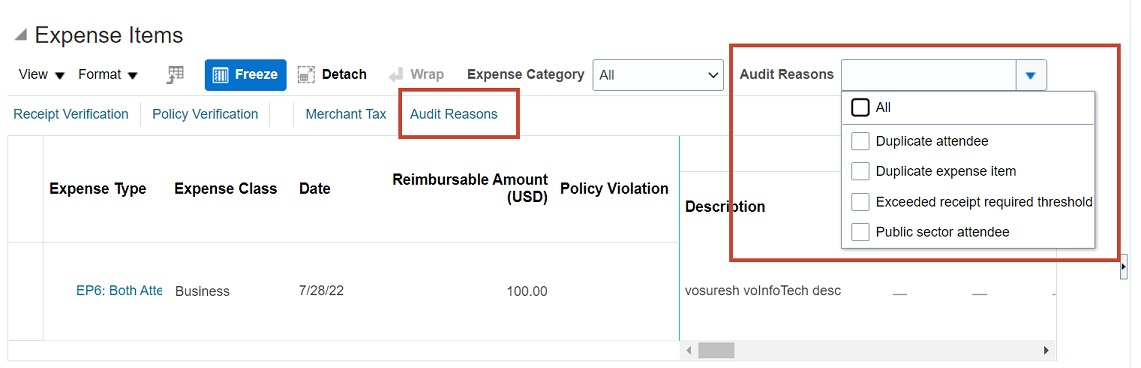
「監査事由」セクションおよびフィルタ
「監査事由」セクションの「監査事由詳細」ドロップダウン・リストには、監査対象の特定の経費項目をフィルタするための監査事由のリストが表示されます。
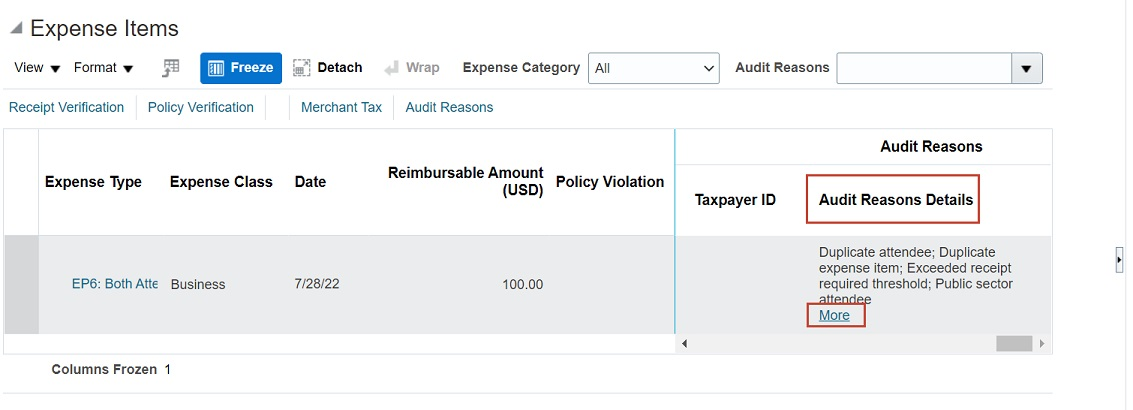
「監査事由詳細」列
監査事由詳細は、「費用項目監査事由詳細」ページにあります。
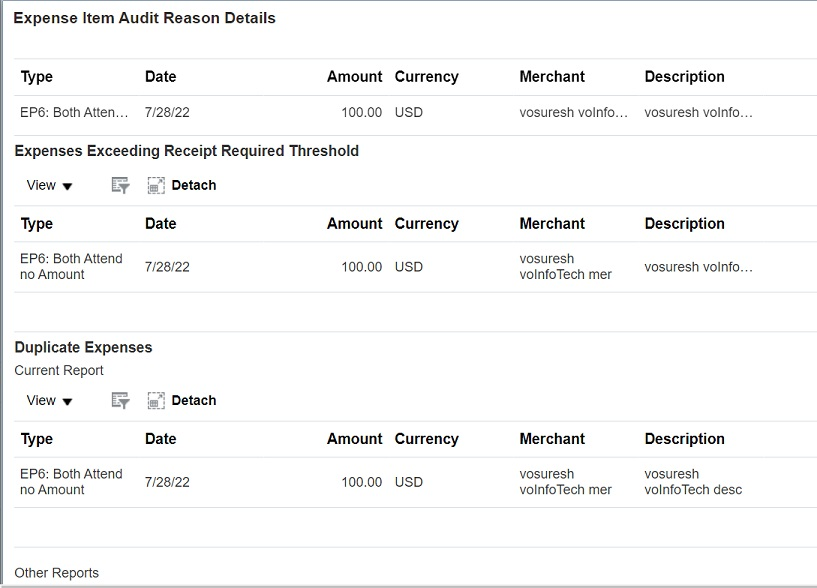
「費用項目監査事由詳細」ページ
22D更新より前は、監査ルール違反は「チェック済監査ルール」セクションの経費精算書レベルでのみ使用できました。監査者は、監査ルールの設定を確認し、監査ルール違反の事由を特定する必要がありました。経費精算書および経費項目レベルでの各監査事由の追加詳細により、監査者が各経費精算書の監査に費やす時間と労力が大幅に削減されます。これにより、効率が向上し、ビジネス経費の払戻が迅速化されます。
有効化のステップ
この機能を使用可能にするために必要な手順はありません。
ロールおよび権限
経費監査者ロールを割り当てられたユーザーは、経費精算書監査中にこの追加の監査事由情報を表示できます。
交際ポリシーで管理される交際および土産物経費の日次合計限度を定義します。これらの経費に対する出席者ごとの日次限度を適用するために、従業員および非従業員出席者にレートを指定します。
交際ポリシーの日次合計限度を、ポリシー要件に応じて単一インスタンス限度および年次限度とともに構成できます。ポリシーにレート決定要因を定義すると、経費の作成時に日次合計限度が出席者ごとに適用されます。レート決定要因が定義されていない場合、日次合計限度が入金額合計に対して適用され、出席者ごとの限度は適用されません。
たとえば、ポリシーで出席者につき1日にUSD 50まで費やすことが許可されている場合、ポリシー設定で従業員または非従業員の出席者タイプを選択することでレート決定要因を定義し、各出席者タイプに許可される限度を入力します。次に、ポリシーを経費タイプに関連付けます。従業員がこの経費タイプの経費を作成すると、アプリケーションでは出席者ごとに許可された限度が適用されます。アプリケーションでは、その日のすべての従業員によって発行されたそのタイプのすべての経費について、特定の出席者に日次限度が適用されることが検証されます。同じ出席者がその日に2人の異なる従業員によって経費に追加され、その出席者の合計金額がその出席者タイプの日次合計限度に違反した場合、ポリシーに定義されたポリシー適用に応じて、アプリケーションによって上限が払い戻されるか、従業員に警告またはエラーが表示されます。
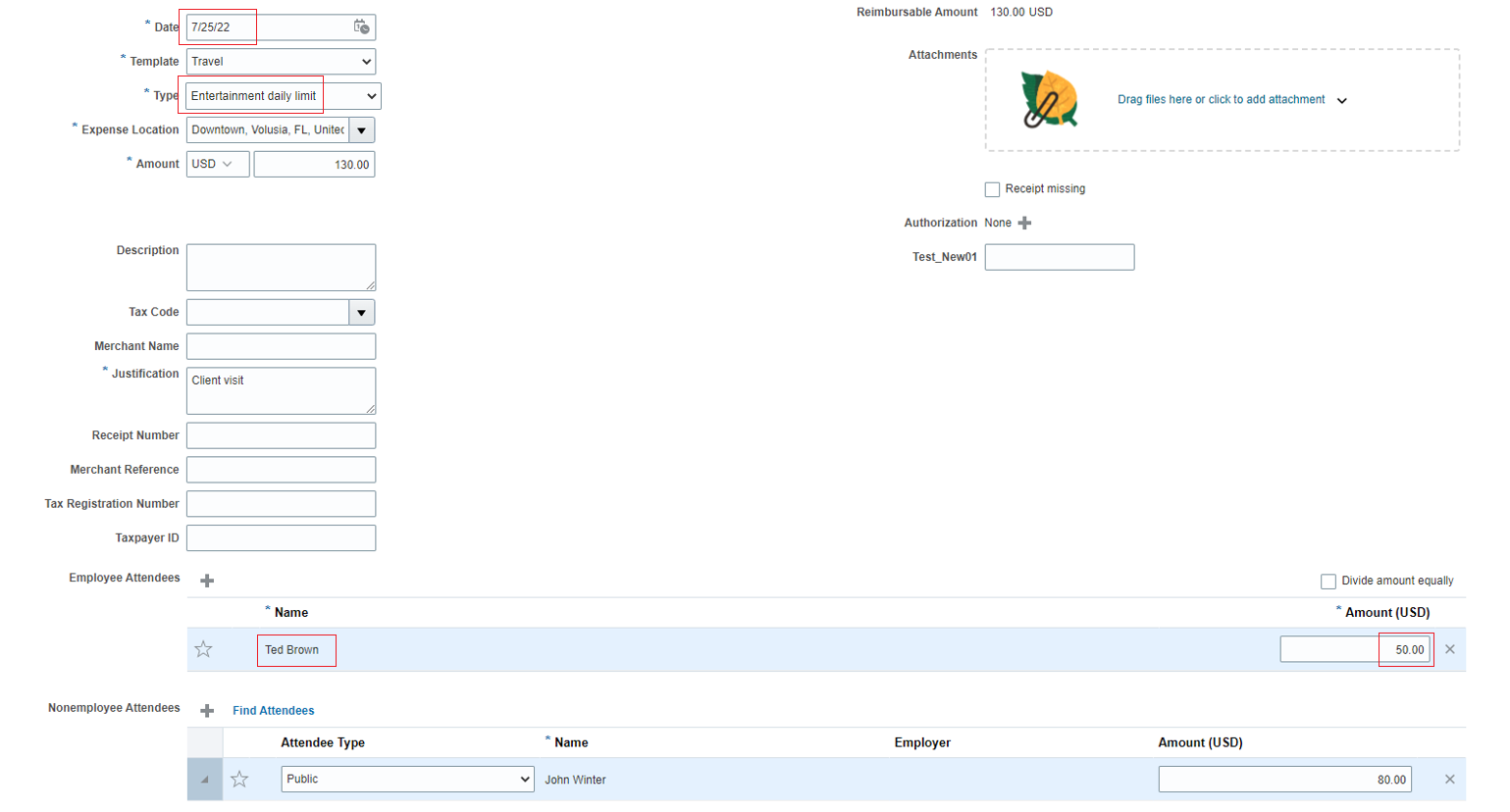
2022年7月25日にMary Johnsonによって追加された従業員出席者
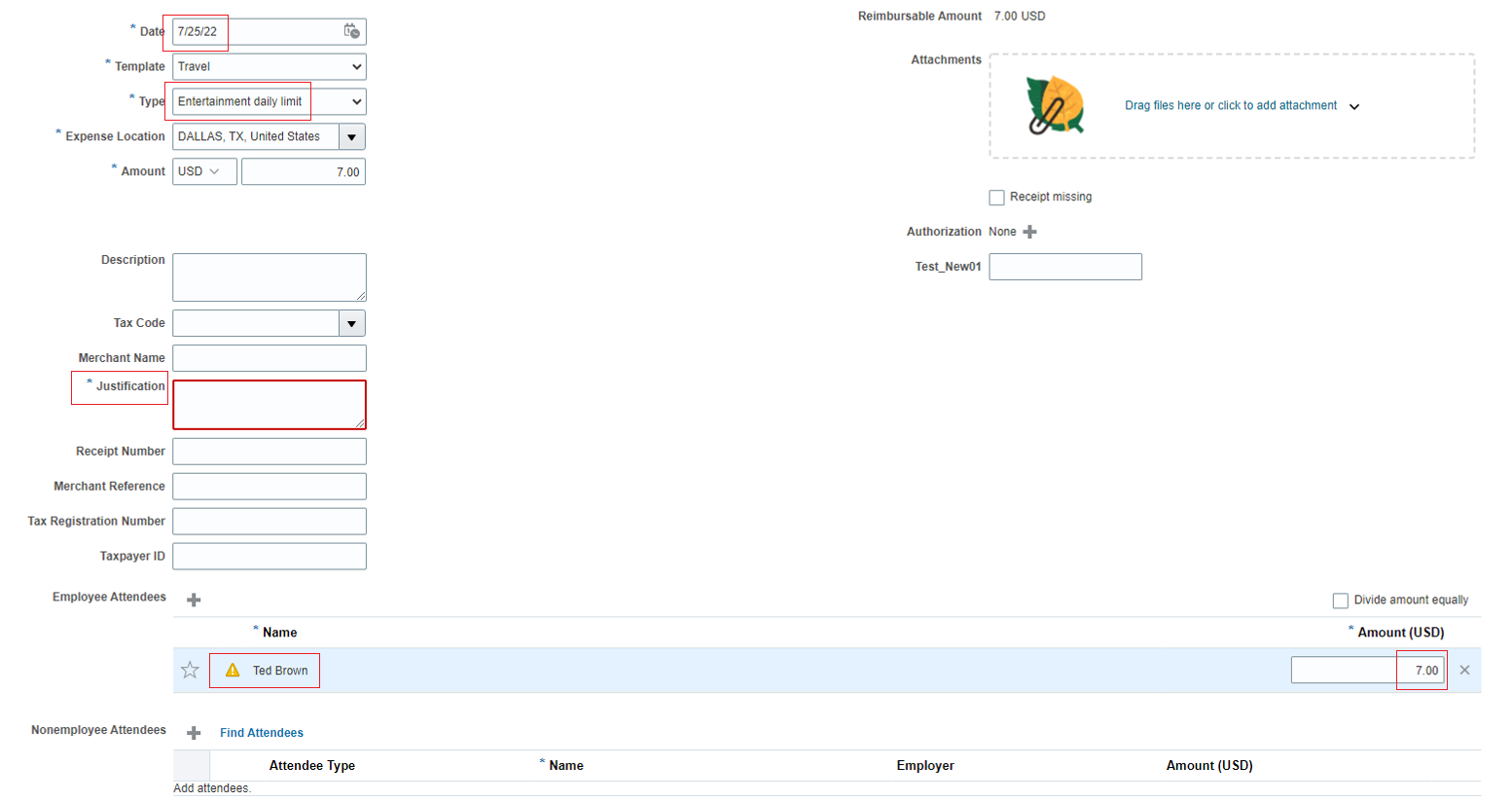
2022年7月25日にTed Brownによって追加された同じ従業員出席者 - ポリシー限度に違反した出席者に対して表示される警告メッセージ
従業員が警告許容範囲限度の出席者金額で経費を発行すると、承認者は承認通知で日次限度違反およびポリシー違反の警告を確認できます。承認者は経費の詳細を確認し、会社のポリシーに基づいて経費精算書を承認または否認できます。
監査者は、経費精算書を監査する際、日次限度ポリシー違反も表示できます。報告された出席者金額のいずれかが定義済の日次レートに違反している場合、経費精算書で該当する出席者が警告アイコンで強調表示されます。監査者は、監査ページで許可された限度を確認し、経費精算書に対して適切な処理を実行できます。監査者は、「監査事由詳細」列で違反に関連する詳細をレビューできます。
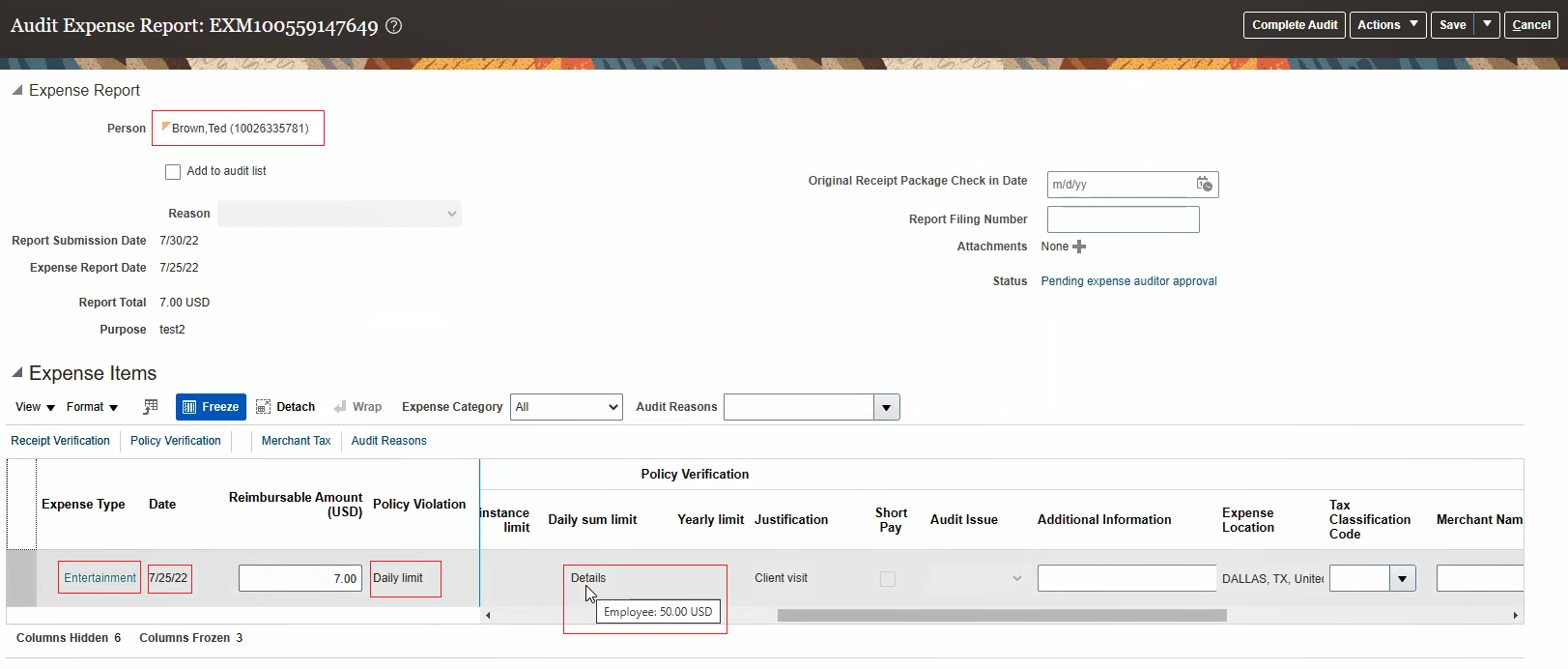
監査者に表示される日次限度違反
会社は、交際ポリシーに日次限度を導入することで、交際ポリシーの適用をより詳細に制御できます。日次限度を構成する機能により、様々な経費タイプのポリシーをより柔軟に定義できます。交際ポリシーで単一インスタンス限度、日次限度および年次限度の組合せを定義することで、会社は従業員により適切なポリシー・ガイダンスを提供できます。
従業員が定義済の限度を超える経費を発行している場合、承認者と監査者はポリシー違反を確認できます。
有効化のステップ
交際ポリシーで日次限度を定義するには、次のステップを実行します。
- 経費マネージャとしてサインインします。
- 「設定および保守」作業領域から「経費カテゴリ別ポリシーの管理」ページに移動します。
- 「ポリシーの作成」→「交際」を選択します。
- ポリシー名、摘要を入力し、取得する出席者情報を選択します。
- レート限度を有効にし、「レート限度」で「日次合計限度」を選択します。レート通貨を選択します。
- レート決定要因を選択します。出席者ごとに日次限度を適用する場合は、レート決定要因として従業員または非従業員の出席者タイプを選択します。
- ポリシー適用を構成し、ポリシーを保存します。
- 「レートの作成」ウィンドウで、選択した出席者タイプに対して適用する日次限度を入力します。
- ポリシーを保存し、「経費カテゴリ別ポリシーの管理」ページからアクティブ化します。
- 「経費精算書テンプレートの管理」ページに移動し、テンプレートを検索して、ポリシーを関連付ける経費タイプを選択します。
- 経費タイプ設定ページの「ポリシー」タブで、ステップ9で作成したポリシーを選択します。開始日と終了日を入力し、経費タイプ設定を保存します。
定義された日次限度は、従業員が経費を発行するときのポリシー構成に基づいて適用されます。
ヒントと考慮事項
- 交際ポリシーを使用して、入金額合計に対してではなく、出席者ごとに適用される必要がある単一、日次または年次限度を定義します。
- ポリシーにレート決定要因が設定されている場合のみ、ポリシーで定義された限度が出席者ごとに適用されます。
- このポリシーは、交際ポリシーにのみ関連付けることができます。
主なリソース
- この機能は、Oracle Customer Connectのアイデア・ラボに基づくものです: https://community.oracle.com/customerconnect/discussion/606567
ロールおよび権限
交際ポリシーの日次限度を定義するには、次のいずれかのロールが必要です。
- 経費マネージャ
- アプリケーション実装コンサルタント
コーポレート・カード請求金額が経費に表示される前に、出張予約からの経費精算書作成を許可します。コーポレート・カードに関連付けられていない前払出張予約の経費作成を使用可能にします。
出張予約からの経費精算書作成
経費で出張からのカード請求を使用できない場合でも、コーポレート・カード従業員が出張から経費精算書を作成できるようにアプリケーションを構成できます。「カード請求表示前のユーザー用レポート作成可能」設定が「はい」に設定されている場合、出張から経費精算書を作成するときに、予約に対して一致するカード請求がアプリケーションでチェックされます。
- 一致するカード請求がある場合、これらのカード請求を含む経費精算書が作成されます。
- 一致するカード請求がない場合、予約の現金経費明細が作成され、経費精算書に追加されます。
これは、出張からの自動経費精算書作成と手動経費精算書作成の両方に適用されます。
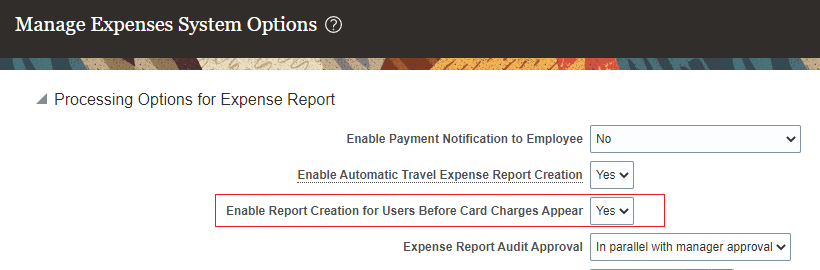
コーポレート・カード従業員のレポート作成の許可
「出張」ページには、従業員が自分の出張を簡単にフィルタできるように、「ステータス」および「出張経過期間」フィルタが用意されています。

「ステータス」および「出張経過期間」による出張のフィルタ
前払出張予約
予約ペイロードでPrepaidFlagパラメータを「Y」に設定することで、旅程予約の作成APIを使用して、経費で前払予約を作成できます。出張データから経費精算書が作成されると、経費タイプが前払経費に対して使用可能な場合、前払予約の前払現金経費が自動的に作成されます。従業員は、経費精算書で前払経費を確認し、経費を発行する前に必要な変更を行うことができます。
ビジネス上の利点:
この機能は、集中請求のカードを使用して従業員の出張を予約したり、従業員の出張経費を前払いする会社にとって有益なものです。アプリケーションでは、会社が前払した出張予約から経費精算書を自動的に作成できます。これにより、経費の発行を迅速化し、より迅速な払戻を促進できます。
「出張」ページのフィルタを使用すると、従業員は今後の出張や経費計上がまだの出張を簡単に識別できます。これにより、出張に必要な処理を迅速に実行できます。
有効化のステップ
カード・ユーザーの経費精算書作成を有効にするには、次のステップを実行します。
- アプリケーション実装コンサルタントとしてサインインします。
- 「設定および保守」作業領域から「経費システム・オプションの管理」ページに移動します。
- 「経費精算書の処理オプション」で、「カード請求表示前のユーザー用レポート作成可能」を「はい」に設定します。このオプションは、同じセクションで「自動出張経費精算書作成の有効化」が「はい」に設定されている場合にのみ表示されます。
「経費システム・オプションの管理」ページの実装レベルでこれを使用可能にできます。このページは、すべてのビジネス・ユニットに適用されます。または、ビジネス・ユニットの作成/編集ウィンドウで特定のビジネス・ユニットに対してこれを有効にすることもできます。
ヒントと考慮事項
システム外で処理される集中請求のアカウントに前払または請求される出張予約の場合、この設定を有効にします。
ロールおよび権限
新しい設定を有効にするには、次のいずれかのロールが必要です。
- 出張管理者
- アプリケーション実装コンサルタント
旅費経費の作成時にマップを使用して住所の場所を検索する場合に、拡張検索結果が表示されます。
マップを使用して旅費経費を作成するときに表示される検索結果は、次のように拡張されています。
- 郵便番号のない住所が提示される検索結果に含まれるようになりました。
- 特定の郵便番号を持つ住所を検索して、その郵便番号の住所候補のみを表示します。
- 検索結果に国属性が含まれるようになり、様々な国の類似した名前の場所を区別しやすくなりました。
拡張検索結果により、経費作成時にマップを使用して旅費を計算する場合に、従業員が正しい場所を選択することが容易になります。
有効化のステップ
この機能を使用可能にするために必要な手順はありません。
新規コーポレート・カード請求金額が届いたときの従業員への通知 
新しいコーポレート・カード請求金額が「経費」作業領域に届くと、従業員にEメール通知が送信されます。これにより、従業員はコーポレート・カード請求金額をタイムリにレビューして発行するように通知されます。
ビジネス・ユニットに対して「クレジット・カード料金の通知使用可能」設定を有効にすると、「経費」作業領域でコーポレート・カード経費が使用可能になり次第、従業員はEメール通知を受信します。通知には、従業員に対して新しく作成されたカード経費がリストされます。従業員は、通知で経費詳細をレビューするか、「経費」作業領域にナビゲートして経費をレビューおよび発行できます。
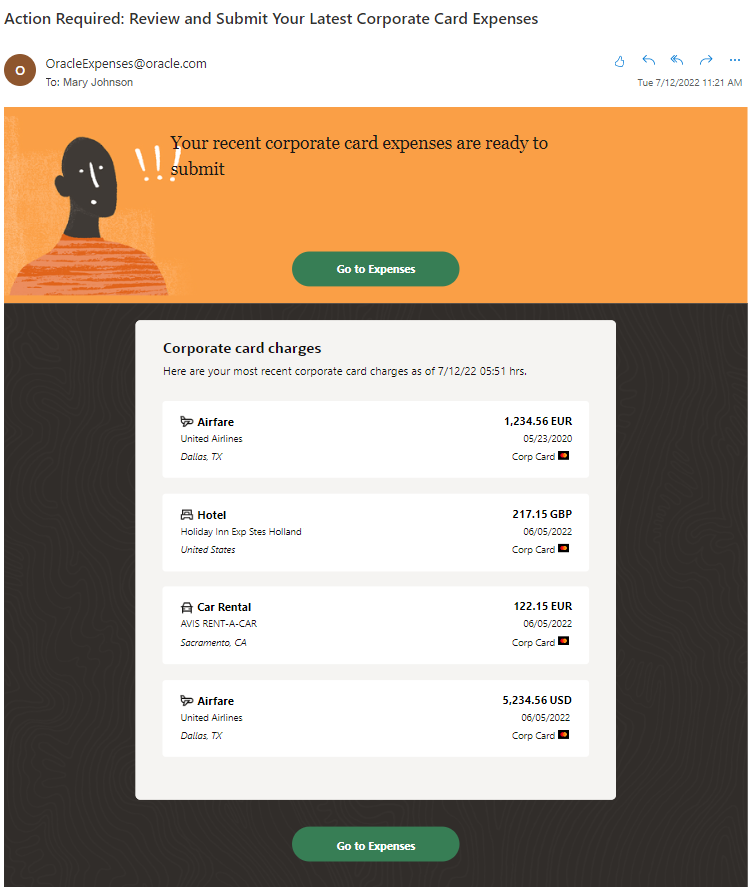
新しいカード経費通知
ビジネス上の利点は次のとおりです。
- 新しいカード経費が従業員に通知されます。
- コーポレート・カード請求金額のタイムリな発行を容易にします。
- 従業員および組織の支払遅延手数料を回避するのに役立ちます。
有効化のステップ
この機能を有効にするには、次のステップを実行します。
- アプリケーション実装コンサルタントとしてサインインします。
- 「設定および保守」作業領域から「経費システム・オプションの管理」ページに移動します。
- 「経費精算書の会社オプション」セクションで、「クレジット・カード料金の通知使用可能」フィールドのドロップダウンを「はい」に設定します。
「経費システム・オプションの管理」ページの実装レベルでこれを使用可能にできます。このページは、すべてのビジネス・ユニットに適用されます。または、ビジネス・ユニットの作成/編集ウィンドウで特定のビジネス・ユニットに対してこれを有効にすることもできます。
主なリソース
- この機能は、Oracle Customer Connectのアイデア・ラボに基づくものです: https://community.oracle.com/customerconnect/discussion/517069
ロールおよび権限
この機能を有効にするには、次のいずれかのロールが必要です。
- 経費マネージャ
- アプリケーション実装コンサルタント
Eメール送信された領収書から作成された経費の添付としてのプライマリ領収書
ユーザーが領収書添付とともに転送したEメールから直接経費を作成します。経費項目のサポート文書として、完全なEメールではなくプライマリ領収書または請求書のみを添付するようにアプリケーションを構成します。また、領収書がEメールに埋め込まれていて、Eメールに追加の添付がない場合に、EメールをPDFに変換し、PDF文書を経費に添付することもできます。
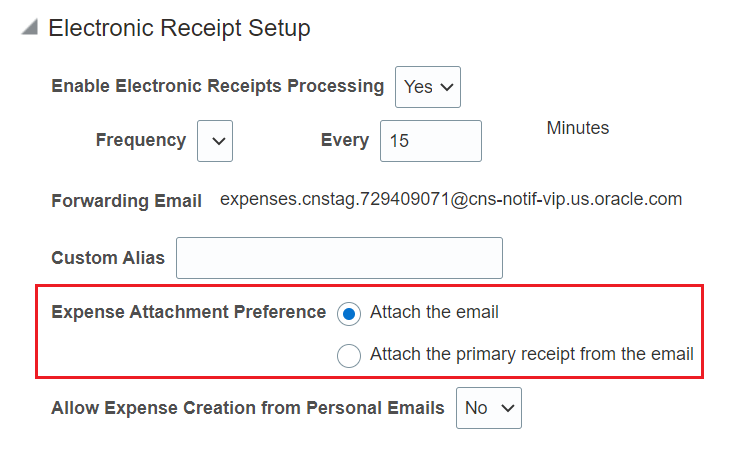
経費添付プリファレンス
「経費添付プリファレンス」が「Eメールを添付」に設定されている場合、アプリケーションは経費への添付としてEメールを追加します。EメールはPDFに変換され、PDF文書が経費に添付されます。Eメールに添付がある場合、添付からのプライマリ領収書もサポート文書として経費に追加されます。
添付プリファレンスが「Eメールからのプライマリ領収書を添付」に設定されている場合、アプリケーションではプライマリ領収書のみが経費に添付され、Eメールまたはその他の添付がEメールから破棄されます。プライマリ領収書は、アプリケーションによって経費の作成や経費詳細(金額、事業所、業者など)の入力に使用される領収書です。次に例を示します。
- 従業員がEメール・コンテンツに埋め込まれたUber領収書を転送した場合、そのEメールはプライマリ領収書として機能します。EメールはPDFに変換され、添付として経費に追加されます。
- ホテルの請求が添付として追加された空白のEメールを従業員が転送した場合、ホテルの請求はプライマリ領収書として機能します。ホテルの請求は経費添付として追加されます。
ビジネス上の利点は次のとおりです。
- この機能を使用すると、従業員は互換性の問題なく「経費の編集」ページからPDF形式のEメール添付にアクセスできます。
- 監査者は、Eメール送信された領収書から作成された経費を監査するときに、プライマリ領収書に直接アクセスできます。
有効化のステップ
経費添付プリファレンスを構成するには、次のステップを実行します。
- アプリケーション実装コンサルタントとしてサインインします。
- 「設定および保守」作業領域から「自動発行および照合オプションの管理」ページに移動します。
- 「電子領収書設定」で、会社のポリシーまたは要件に基づいて「経費添付プリファレンス」を選択します。
これは「自動発行および照合オプションの管理」ページの実装レベルで構成できます。このページは、すべてのビジネス・ユニットに適用されます。または、ビジネス・ユニットの作成/編集ウィンドウで特定のビジネス・ユニットに対してこれを構成することもできます。
ロールおよび権限
経費添付プリファレンスを構成するには、次のいずれかのロールが必要です。
- 経費マネージャ
- アプリケーション実装コンサルタント
領収書のない経費の発行を許可する会社において、経費モバイル・アプリケーションで経費項目について「領収書なし」インジケータを従業員に示します。
従業員は、領収書がない経費について、経費モバイル・アプリケーションの「経費の追加」または「経費の編集」画面で「領収書なし」オプションを有効にできます。会社のポリシーで必要な場合、従業員は領収書なしの理由も入力する必要があります。
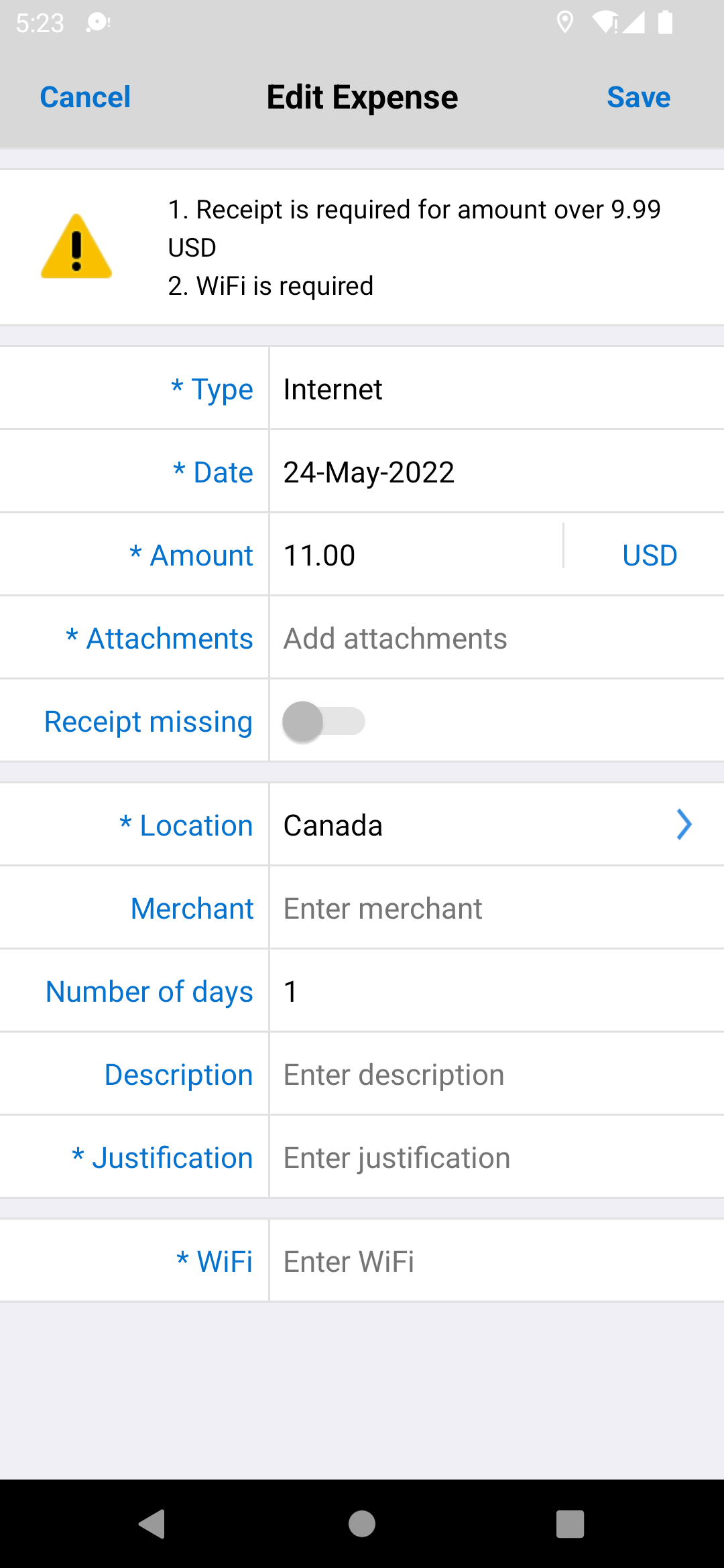
経費モバイル・アプリケーションの「領収書なし」インジケータ
承認者は、経費モバイル・アプリケーションで領収書要件ポリシー違反をレビューすることもできます。経費精算書の領収書がない場合、モバイル・アプリケーションの「承認」画面にはポリシー違反警告メッセージが表示されます。承認者は、経費の詳細を確認し、モバイル・アプリケーションで適切な処理を実行できます。
この機能により、従業員はモバイル・アプリケーションから経費入力をすべて完了し、発行できます。従業員は、領収書なしの情報を提供するためにWebアプリケーションに移動する必要がなくなりました。
有効化のステップ
この機能を使用可能にするために必要な手順はありません。
主なリソース
- この機能はOracle Customer Connectのアイデア・ラボに基づくものです: https://community.oracle.com/customerconnect/discussion/497328
ロールおよび権限
この機能を使用するための新しいロールまたはアクセス権限は必要ありません。
